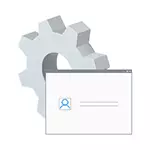
В тази инструкция, то е описано подробно как да активирате Hidden администратора на профила Windows 10 в различни ситуации. Той също ще бъде обсъдено как да деактивирате вградения администраторски акаунт.
Бих искала да отбележа, че ако просто се нуждаят от потребител с администраторски права, а след това на правилните начини за създаване на такъв потребител, са описани в материалите, как да създадете потребител на Windows 10, как да се направи на потребителя с администратора на Windows 10.
Разрешаването на Hidden Administrator сметка при нормални условия
При нормални условия, се разбира: можете да отидете на Windows 10, и текущата си сметка също има администраторски права на компютъра. При тези условия, активирането на вградената сметка не представлява никакви проблеми.
- Пусни командния ред от името на администратора (чрез Право менюто на бутона Start клик), има и други начини за отваряне на Windows 10 командния ред.
- В командния ред въведете Net User администратор / Active: Да (ако имате англоговорящи система, както и на някои "изгражда", да се използва за писане администратор) и натиснете ENTER.
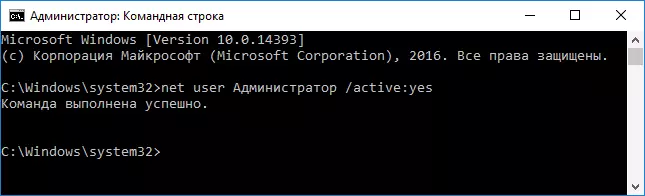
- Готов, можете да затворите командния ред. администраторския акаунт е активиран.
За да влезете в активирания профил, можете или да излезете от системата, или просто да преминат към новия активен потребител - а другата се извършва чрез натискане на старт - иконата на текущата сметка от дясната страна на менюто. не се изисква парола за вход.
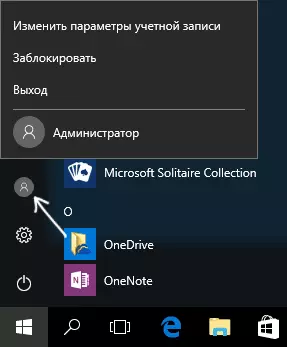
Можете също да излезете от системата през кликнете с десния бутон на старта - "Приключване на работа или излизане от системата" - "Изход".
От включването на този Windows 10 сметка в "необичайни" условия - в последната част на статията.
Как да деактивирате вградения администраторски акаунт Windows 10
В най-общия случай, за да забраните на древния администраторски акаунт, по същия начин, както е описано в първата част на ръководството, стартирайте командния ред, след което въведете същата команда, но с / Active: Ключът NO (т.е. Net User администратор / Active: NO).
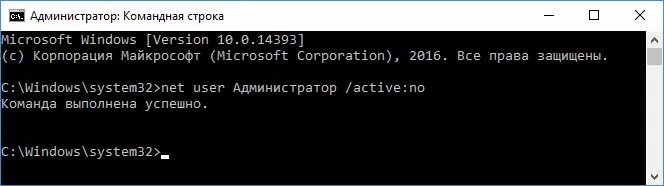
Въпреки това, ситуацията, която е била често се срещат - когато такава сметка е единственият на компютъра (може би тази функция на някои не-лицензионни версии на Windows 10), и причината, поради която потребителят иска да го изключите - частично не работи функции и съобщения като "Microsoft Edge Не можем да отворим използване на администратора вграден сметка. Въведете друг профил и опитайте отново. "

Забележка: Преди да изпълнява следните стъпки, ако сте работили под вградената администратор за дълго време, а вие имате важни данни на работния плот и в папките с документи (снимки, видео), да прехвърли тези данни за отделни папки на диска (така че ще бъде по-лесно се те да са поставени в папките "нормално", а не вграден администратор).
В тази ситуация, по правилния начин за решаване на проблема и изключване на вградения в сметката на администратора на Windows 10 ще бъде следното:
- Създаване на нов акаунт в един от начините, описани в статията Как да създадете потребител на Windows 10 (отваря се в нов раздел) и да предостави нов потребител потребител администратор (описан в една и съща инструкция).
- Излез от тока вграден администраторски акаунт и да преминете към новосъздадената - потребителя, а не се съдържа.
- Регистрирането, стартирайте командния ред от името на администратора (използвайте старт бутон на мишката) и въведете командата Net User администратор / активни: NO и натиснете ENTER.
В същото време, на вградения администраторски акаунт ще бъде деактивирана, и можете да използвате обичайната сметка, също така и с необходимите права и без ограничаване на функции.
Как да се даде възможност на вградения администраторски акаунт, когато входът в Windows 10 не е възможно
И в последния възможен вариант - на входа на Windows 10 не е възможно за една или друга причина и трябва да активирате администраторски акаунт, за да се направи коригиращи действия.
В този контекст, има две общи повечето скриптове, първият от които - помните паролата на профила си, но по някаква причина в Windows 10, по някаква причина (например, след въвеждане на парола, компютърът замръзва).
В този случай, възможен начин за решаване на проблема ще бъде:
- На екрана за вход, щракнете върху бутона "Power" в дясно долу, след провеждане на смяна, щракнете върху Рестартирай.
- Windows Recovery сряда ще се зареди Отидете на "Отстраняване на проблеми." - "Advanced параметри" - "Command Line".
- Вие ще трябва да въведете парола за профила, за да стартирате командния ред. Този път на входа трябва да работи (ако паролата си спомняте е вярна).
- След това използвайте първия метод от тази статия, за да активирате скрита сметка.
- Затворете командния ред и рестартирайте компютъра (или кликнете върху "Продължи. Излезте и използвате Windows 10").
И вторият сценарий - когато паролата за влизане в Windows 10 е неизвестна или според системата е неправилна и вписването е невъзможно поради тази причина. Тук можете да използвате инструкциите Как да нулирате паролата на Windows 10 - в първата част на инструкцията описва как в тази ситуация отворете командния ред и направете необходимите манипулации за нулиране на паролата, но в същата командната линия можете да активирате Вграденият администратор (макар и да възстановите паролата, това не е задължително).
Изглежда, че това е всичко, което може да бъде удобно на определената тема. Ако някои от опциите не са взети от мен, или инструкциите не могат да бъдат използвани - опишете какво се случва в коментарите, ще се опитам да отговоря.
